

Escrito por Gina Barrow, Última actualización: 24 de diciembre de 2019
Excel ha sido de gran ayuda en la vida de las personas. Al trabajar con libros de trabajo y hojas de cálculo, todo es más fácil, más organizado y más rápido. A veces, quedamos atrapados con nuestro trabajo y nos olvidamos de presionar el botón Guardar. O en algún lugar mientras trabajabas, cometiste un error. Si está trabajando en un archivo importante, está tostado.
Perder archivos importantes de Excel es una lucha. ¿Cómo lidias con tales situaciones? ¿Qué deberías hacer por Recuperación de documentos de Excel? No hay necesidad de preocuparse o quedarse atrapado en esa cara larga. Te tenemos cubierto! Aquí hay algunas formas que puede seguir para recuperar un documento de Excel en poco tiempo.
Parte 1: cómo realizar la recuperación de documentos de Excel mediante la recuperación de datosParte 2 - Cómo recuperar un documento de Excel desde ExcelParte 3: cómo configurar Excel AutoRecovery para Excel Document RecoveryParte 4 - En resumen
Perder un archivo de Excel mientras trabajamos es un problema común. Con todas las cosas que preocupan nuestras mentes, lo último que tenemos que pensar es cómo asegurarnos de que se guarden todos los archivos de Excel. Afortunadamente, no siempre tenemos que pensar en eso. Tenemos Recuperación de datos FoneDog para realizar la recuperación de documentos de Excel para nosotros (en caso de que olvidemos guardar o algo). Aquí se explica cómo usar el software de recuperación de datos FoneDog:
En su computadora, descargue, configure y abra el software de recuperación de datos FoneDog.
Recuperación de datos
Recupere imágenes borradas, documentos, audio y más archivos.
Recupere los datos eliminados de la computadora (incluida la Papelera de reciclaje) y los discos duros.
Recupere los datos de pérdida causados por accidentes de disco, bloqueos del sistema operativo y otras razones.
Descargar libre
Descargar libre

Puede recuperar cualquier archivo de Excel con FoneDog Data Recovery. Elija el archivo de Excel que necesita y elija la unidad desde la que se escaneará el archivo para comenzar el proceso de escaneo.
Habrá una lista de archivos eliminados en la pantalla. Verifique el documento de Excel que necesita y presione “Recuperar”. Deje que finalice el proceso de recuperación.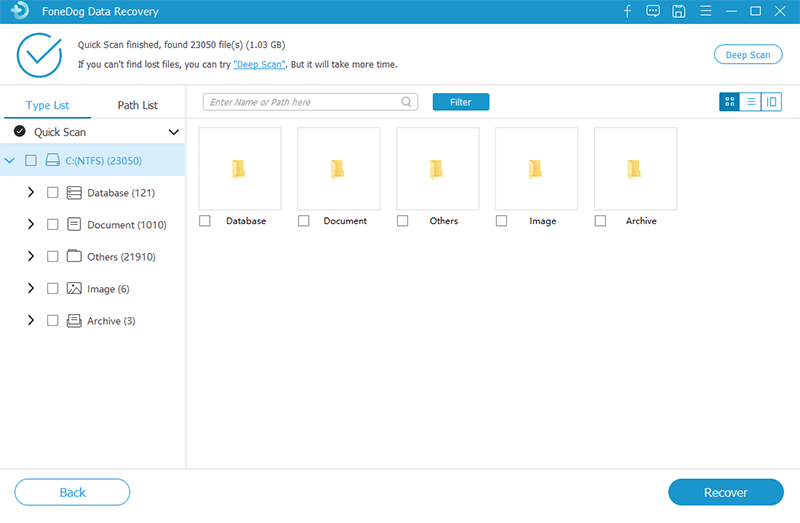
FoneDog Data Recovery es un software profesional y potente en el que puede confiar en términos de recuperación de datos. No se perderá ningún archivo de Excel con el uso de FoneDog Data Recovery. Es un software fácil de usar, simple y seguro que garantiza la recuperación de muchos tipos de datos.
Perder el documento de Excel debería ser la menor de sus preocupaciones. FoneDog Data Recovery es tu aliado con su mayor tasa de éxito en recuperación de datos. Obtenga el documento de Excel que necesita sin alteraciones y solo de la manera que lo desee. ¡Pruebe el software FoneDog Data Recovery ahora!
La tecnología ha avanzado con los años. Excel tiene una capacidad incorporada de guardar ediciones regularmente. Si hay una desafortunada instancia en la que se corta la energía o la computadora se apaga repentinamente, aún podrá revivir su trabajo de Excel. Siga estos pasos para recuperar su trabajo de Excel:
Usar Excel para recuperar archivos es una buena copia de seguridad. Es fácil y rápido. Sin embargo, el problema con el uso de esta opción es que de alguna manera es limitado. Usar esto no garantizará la recuperación de los datos de Excel que necesita.
La recuperación de un documento de Excel dentro de Excel solo funciona si configuró correctamente la configuración de recuperación automática de Excel. Si sigue estos pasos, podrá recuperar datos incluso si no los guardó. Esta es la forma más rápida de ayudarlo a recuperar el último archivo de Excel guardado automáticamente:
La próxima vez que su computadora se bloquee o no haya podido guardar el archivo de Excel en el que está escrito, puede descansar tranquilo. La configuración de esta opción le permitirá disfrutar de la tranquilidad de tener una copia de seguridad de los archivos. Tenga en cuenta que el uso de este método solo funcionará para archivos que se han guardado una vez.
Recuperación de datos
Recupere imágenes borradas, documentos, audio y más archivos.
Recupere los datos eliminados de la computadora (incluida la Papelera de reciclaje) y los discos duros.
Recupere los datos de pérdida causados por accidentes de disco, bloqueos del sistema operativo y otras razones.
Descargar libre
Descargar libre

Nosotros somos humanos. Somos defectuosos y cometemos errores. Una de ellas es la forma en que trabajamos. Trabajar con archivos de Excel es una gran oportunidad para una vida laboral más rápida y fácil. Cuando trabajamos con Excel, es normal perder, eliminar o accidentalmente no poder guardar archivos. Para estas cosas, existe la opción Excel AutoRecovery. Para otras cosas que no puede hacer, siempre puede contar con FoneDog Data Recovery.
FoneDog Data Recovery lo ayudará a recuperar de forma rápida y segura los archivos de Excel eliminados o no guardados en muy poco tiempo. Es un software simple de recuperación de datos que es fácil de usar y que incluso los usuarios primerizos pueden comprender fácilmente. Si vive y respira Excel, obtenga FoneDog Data Recovery ahora. Este software lo salvará del estrés y el dolor de cabeza de perder archivos de Excel. Con esto, nunca tendrá la carga de pensar qué pasó con su último archivo de Excel. ¡Obtiene su archivo de forma segura tal como está!
"Ejecute, escanee y restaure" archivos de Excel en su computadora rápidamente. Con la vista previa de datos, la prueba gratuita y una garantía de devolución de dinero de 30 días, nunca te equivocarás con FoneDog Data Recovery. ¿Que estas esperando? Pruebe este software de datos para obtener la experiencia de primera mano con la mejor y más confiable recuperación de datos.
Así que la próxima vez que los archivos de Excel te molesten, ¡no lo dejes! ¡Con FoneDog Data Recovery, usted y sus archivos de Excel están seguros y guardados! Es hora de calmarse y relajarse. Los archivos de Excel no son motivo de preocupación. ¡Recuerda seguir este artículo y todo estará genial!
Comentario
Comentario
Recuperación de datos FoneDog
La recuperación de datos de fonedog proporciona fotos borradas, video, audio, correo electrónico, etc. para Windows, Mac, disco duro, tarjeta de memoria, memoria flash, etc.De vuelta.
descarga gratuita descarga gratuitaHistorias de personas
/
InteresanteOPACO
/
SIMPLEDificil
Gracias. Aquí tienes tu elección:
Excellent
Comentarios: 4.7 / 5 (Basado en: 59 El número de comentarios)